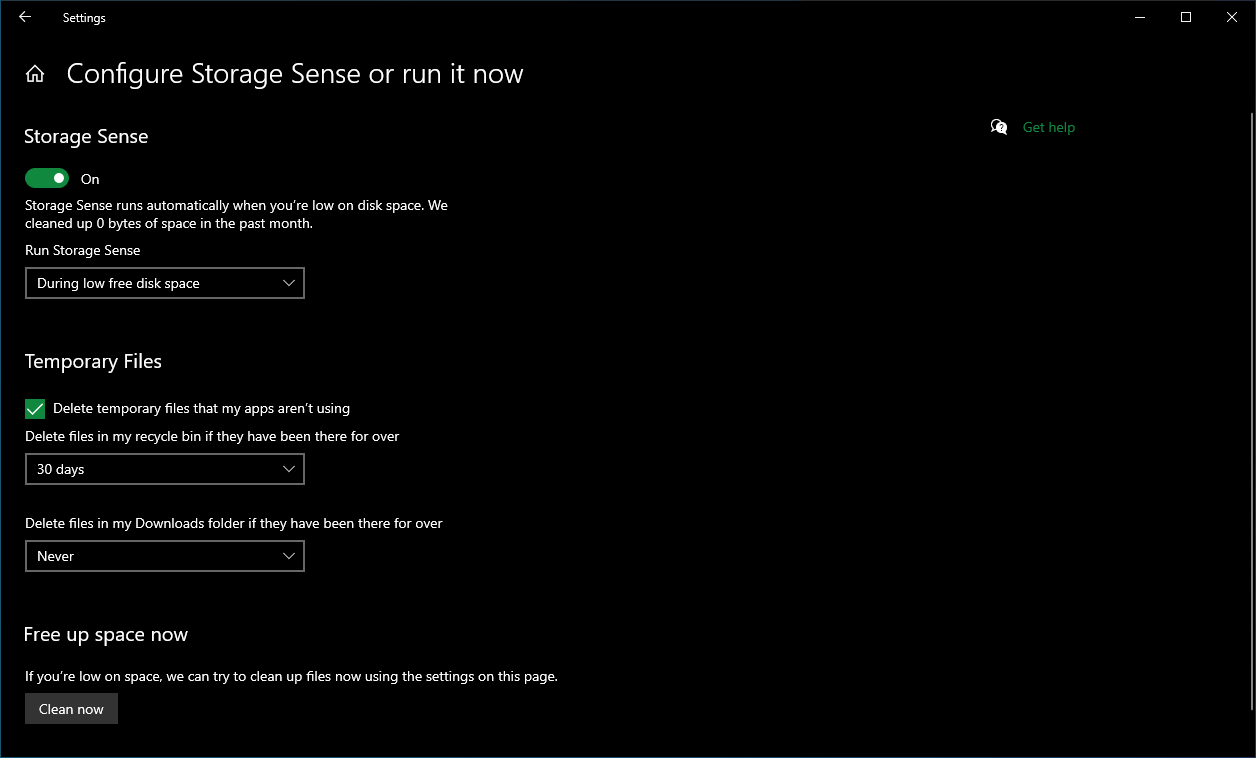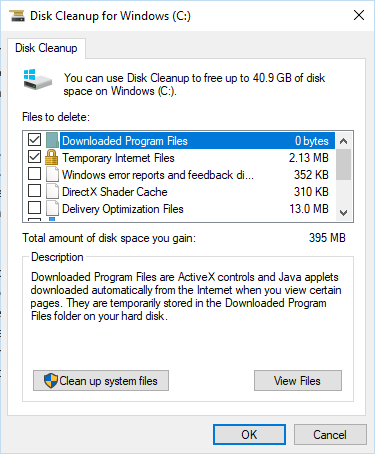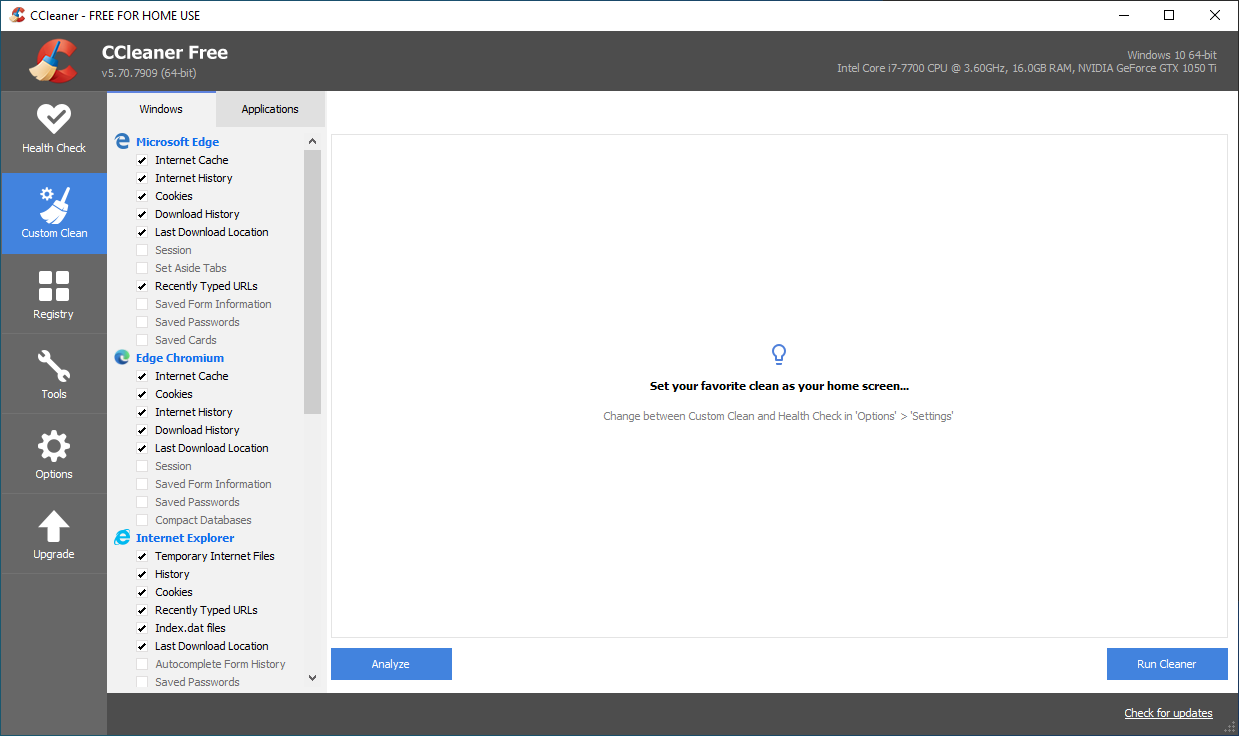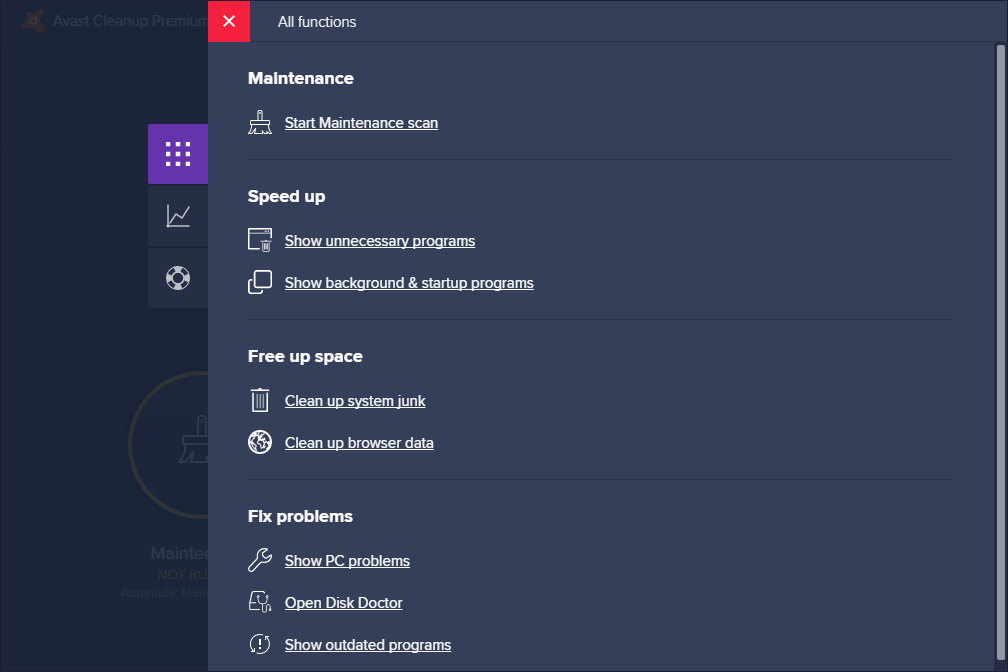Lorsque vous recherchez le meilleur outil de nettoyage pour PC, vous devez être sûr de ne pas vous tromper’Nous entendons souvent dire que ces outils utilitaires peuvent soi-disant rendre votre PC super rapide en modifiant certaines choses. Mais il y a une chose que’Il est clair que votre ordinateur ne peut être accéléré que jusqu’à sa capacité nominale, mais un logiciel de nettoyage d’ordinateur peut s’avérer utile dans certains cas.
Voici quelques-uns des meilleurs nettoyeurs d’ordinateur que vous pouvez essayer si vous ressentez sérieusement le besoin de les utiliser sur votre machine.
6 meilleurs outils de nettoyage pour Windows 10/11
| Logiciel de nettoyage de PC | Prix | Plateformes supportées |
| Sens du stockage | Gratuit | Windows 11/10 |
| Nettoyage de disque | Gratuit | Windows 11/10/8/7 |
| Advanced SystemCare | Gratuit, 19.99 (Pro) | Windows 11/10/8/7/Vista/XP |
| CCleaner | Gratuit, 19.95 | Windows 11/10/8/7 |
| Avast Cleanup | $59.99/an (Premium) | Windows 11/10/8/7 |
| Ashampoo WinOptimizer | Gratuit, 29.99 $ (Pro) | Windows 11/10/8/7 |
| AVG TuneUp pour PC | $49.99 €/an | Windows 11/10/8/7 |
| BleachBit | Gratuit | Windows 11/10/8/7 |
| Avira System Speedup | Gratuit, 3.99/mois | Windows 11/10/8/7 |
| Restoro | $41.95 $/an | Windows 11/10/8/7 |
1. Storage Sense – le nettoyeur d’ordinateur gratuit intégré
Les utilisateurs de Windows 10/11 n’ont pas’La recherche d’un outil de nettoyage pour PC n’est pas une sinécure. La fonction Storage Sense s’accompagne d’un outil appelé Free Up Space qui permet de supprimer les fichiers indésirables de votre système.
Free Up Space fait également la plupart du travail qu’un nettoyeur Windows normal ferait. Il’Il s’agit simplement d’un outil que vous n’avez pas besoin d’installer’N’a pas besoin d’installer une application tierce, et se met à jour automatiquement avec les mises à jour de Windows’est totalement à l’abri des logiciels malveillants.
Comment utiliser Free Up Space sous Windows 10/11?
- Aller à Paramètres > Système > Stockage.
- Cliquez sur “Configurez Storage Sense ou exécutez-le maintenant” option.
- Faites défiler l’écran vers le bas et cliquez sur Nettoyer maintenant.
Sur la même page, vous pouvez également configurer la manière dont vous souhaitez supprimer les fichiers temporaires liés aux applications ou si vous souhaitez supprimer automatiquement les fichiers de votre dossier Téléchargements après un certain nombre de jours.
En outre, vous pouvez activer l’outil Storage Sense si vous souhaitez que Windows 10/11 nettoie votre disque dur manuellement de temps en temps.
Avantages :
- Vous n’avez pas’Il n’est pas nécessaire d’installer ce logiciel de nettoyage de l’ordinateur.
- Fonctionne sans problème. Se met à jour automatiquement avec les mises à jour de Windows.
- Supprime les fichiers inutiles de votre ordinateur.
- Peut automatiquement optimiser votre espace de stockage, nettoyer la corbeille et le dossier Téléchargements.
Inconvénients
- Il peut automatiquement optimiser votre espace de stockage, nettoyer la corbeille et le dossier Téléchargements’est enfoui dans l’application Paramètres, peu visible pour l’utilisateur.
- Cet utilitaire de nettoyage gratuit n’est pas’n’est pas pris en charge par les anciennes versions de Windows.
2. Nettoyage de disque – Nettoyeur de PC gratuit pour les anciennes versions de Windows
Si vous ne voulez rien faire et que vous voulez quand même l’un des meilleurs nettoyeurs d’ordinateur gratuits pour Windows 7 et Windows 8.1, alors Disk Cleanup pourrait être votre choix.
Cependant, l’outil Disk Cleanup est également disponible sous Windows 10/11, il peut donc être une option si vous n’avez pas l’intention de l’utiliser’Ne préférez pas Storage Sense. Vous pouvez utiliser cet utilitaire de nettoyage de disque intégré pour supprimer les anciens fichiers d’installation de Windows après une mise à niveau de version.
Pour utiliser Disk Cleanup, il suffit d’ouvrir le menu Démarrer et de rechercher son nom. Il’est un peu plus lent que Free Up Space sous Windows 10/11, mais vous pouvez toujours vous débarrasser d’un grand nombre de fichiers inutiles qui vivent sur votre PC’sur votre PC.
Avantages :
- Permet de supprimer les fichiers inutiles, les fichiers Internet temporaires, les vignettes, etc.
- Il peut supprimer les anciennes données d’installation de Windows pour libérer beaucoup d’espace.
- Peut effacer les données de votre dossier Téléchargements et de la Corbeille.
inconvénients :
- En raison de son successeur, Storage Sense, son interface utilisateur semble désormais vieillie.
- Manque de fonctions avancées
3. Advanced SystemCare Free
Advanced SystemCare est un autre nettoyeur et optimiseur de PC gratuit que vous pouvez utiliser sur votre machine Windows. Il’est développé par IObit, qui produit d’autres logiciels utilitaires Windows utiles, notamment Uninstaller, Start Menu pour Windows 8, etc.
Avantages
- Advanced SystemCare est un logiciel de nettoyage d’ordinateur gratuit et facile à utiliser, dont les fonctions essentielles sont visibles sur l’interface utilisateur.
- Peut optimiser le démarrage, supprimer les fichiers inutiles, réparer les raccourcis redondants, effacer les données de navigation, etc.
- Cet optimiseur de PC gratuit peut vérifier les pilotes système obsolètes et optimiser l’utilisation de la mémoire vive.
- Affiche un widget sur le bureau avec des données en temps réel sur l’utilisation de la RAM et du CPU.
- Peut éteindre votre PC à une heure précise.
Inconvénients
- Tente d’installer des logiciels supplémentaires pendant le processus d’installation.
- Ne cesse de suggérer l’installation de modules complémentaires comme IObit Uninstaller, Driver Booster, Smart Defrag, etc.
Prix :
Gratuit, 19.99 € pour la version Pro
Télécharger Advanced SystemCare Gratuit
4. CCleaner
CCleaner est probablement l’outil de nettoyage de Windows le plus connu parmi tous ceux qui existent. Ce logiciel utilitaire n’est pas réservé à Windows 10/11 (et aux versions plus anciennes), il est également disponible pour macOS. Sa version payante Ccleaner Professional Plus est disponible pour 29 $.95. Ce qui en fait l’une des meilleures applications gratuites de nettoyage de PC, ce sont les nombreuses fonctions qu’elle offre en plus de la fonctionnalité de suppression de données. Par exemple, vous pouvez l’utiliser pour nettoyer votre disque dur.
Bien que cet outil d’optimisation de PC soit assez populaire, son utilisation suscite un scepticisme croissant en raison de certaines fonctions telles que la surveillance active, qui pourraient faire douter les utilisateurs de la protection de la vie privée. Piriform a toutefois pris des mesures pour résoudre ces problèmes. Cependant, lorsque vous l’utilisez, vous devez être conscient des options activées dans les paramètres.
Pour :
- Application facile à utiliser qui analyse les données inutiles sur les machines et les supprime rapidement.
- Les utilisateurs peuvent configurer le type de données que le logiciel de nettoyage de PC doit supprimer au cours du processus.
- Analyse intelligente des cookies pour laisser les informations de connexion intactes tout en effaçant les données de navigation.
- L’utilisateur peut exclure des dossiers spécifiques du processus de nettoyage.
- CCleaner comprend de nombreuses autres fonctions supplémentaires comme Disk Wiper.
- Recevoir des mises à jour régulières du logiciel, ce qui n’est pas le cas de la version gratuite’t se mettre à jour automatiquement.
Inconvénients :
- La fonction d’analyse intelligente des cookies pourrait susciter des inquiétudes quant à la protection de la vie privée chez certains utilisateurs.
- La version payante de CCleaner manque de fonctionnalités, ce qui la rend moins attrayante.
Prix :
Gratuit, 19.95 $ pour la version payante
CCleaner Téléchargement gratuit
5. Avast Cleanup
Cet outil de nettoyage de PC provient du célèbre fabricant d’antivirus Avast Technologies. Avast Cleanup peut être un bon choix pour les utilisateurs qui veulent un logiciel de nettoyage de PC fiable et facile à utiliser.
Cet outil d’Avast a toutefois un prix. Mais vous pouvez l’essayer pour voir s’il répond à vos besoins.
Avantages :
- L’interface utilisateur est agréable à regarder et facile à naviguer.
- Peut supprimer les fichiers inutiles liés à diverses applications prises en charge.
- Le mode veille empêche les applications les moins utiles de consommer les ressources du système.
- Peut détecter et suggérer la suppression de bloatware et d’autres applications moins utilisées sur votre ordinateur.
- Peut effacer les données de navigation temporaires pour plus de 25 navigateurs pris en charge.
- Comprend un nettoyeur de disque et un nettoyeur de registre intégrés.
Inconvénients :
- Il n’existe pas de version gratuite.
- Vitesse d’analyse lente.
Prix :
$59.99 €/an pour la version Premium
6. Ashampoo WinOptimizer Gratuit

En plus des fonctions d’optimisation, Ashampoo WinOptimizer est l’un des meilleurs logiciels de nettoyage de PC pour supprimer les déchets de votre ordinateur. En plus de nettoyer le PC, il peut faire d’autres tâches comme afficher des informations détaillées sur le système.
Avantages
- L’interface utilisateur est agréable et bien conçue, elle affiche toutes les options de manière claire et facile à utiliser.
- Peut supprimer les fichiers inutiles, les raccourcis invalides, les traces de navigation, etc.
- Peut être utilisé pour désactiver la télémétrie de Windows, changer les associations de fichiers parmi d’autres options de personnalisation.
- Fournit un outil pour évaluer les performances de votre disque dur.
- Vous pouvez utiliser le nettoyeur de pc sans créer de compte.
Inconvénients :
- Vitesse d’analyse lente.
- Analyse moins efficace.
Prix :
Gratuit, 29.99 $ pour la version Pro
7. AVG TuneUp pour PC

AVG est connu pour son logiciel antivirus, mais il propose également un outil moins connu appelé AVG TuneUP pour PC. Il s’agit d’un outil efficace de nettoyage de PC qui peut mettre votre système en état de marche’met en veille les processus d’arrière-plan. Avec la gestion des processus d’arrière-plan, vous pouvez compter sur le logiciel pour améliorer votre PC Windows’Performance de l’ordinateur.
Le logiciel TuneUp offre également des fonctionnalités telles que le nettoyeur de déchets, la désinstallation et le gestionnaire de démarrage qui peuvent s’avérer utiles pour certains utilisateurs.
Pour :
- Interface utilisateur facile à utiliser.
- Logiciel propre et sans publicité.
- Offre une variété de fonctionnalités supplémentaires comme le nettoyeur de déchets et le gestionnaire de désinstallation.
Inconvénients
- Il reçoit moins de mises à jour.
- Vitesse d’analyse lente.
- Il n’existe pas de version gratuite.
Prix :
$49.99 €/an
8. BleachBit
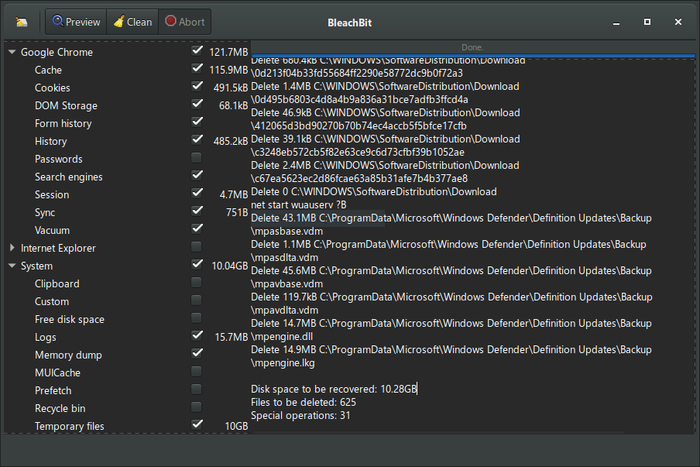
BleachBit est un autre outil efficace pour nettoyer votre machine Windows. L’avantage de ce logiciel est qu’il est open-source. Il n’y a pas de publicité et il fonctionne également sous Linux.
Il peut supprimer facilement le cache, les cookies, les fichiers temporaires et les fichiers indésirables de votre PC. Il offre également plusieurs fonctions avancées pour un nettoyage en profondeur.
Pour :
- Application open source.
- Interface utilisateur facile à utiliser.
- Offre des fonctionnalités avancées.
Inconvénients :
- Vitesse d’analyse lente.
- L’interface utilisateur peut ne pas être attrayante pour certains utilisateurs.
Le prix :
Gratuit
9. Avira System Speedup
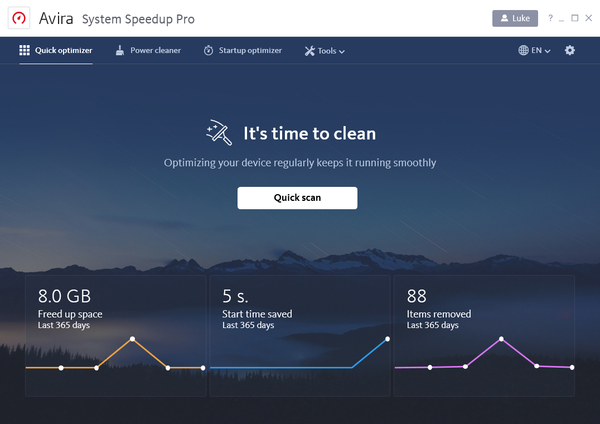
Avira System Speedup est une application facile à utiliser qui offre une variété de fonctionnalités pour aider à nettoyer votre PC. Le logiciel est disponible sur différents appareils et offre également une protection contre les logiciels malveillants. Il analyse votre appareil pour supprimer tous les fichiers redondants ou malveillants qui pourraient constituer une menace pour votre PC.
Pour :
- Application facile à utiliser.
- Offre une variété de fonctionnalités supplémentaires.
Inconvénients :
- Vitesse d’analyse lente.
- La version gratuite n’a pas de fonctionnalités’Les outils de gestion de contenu ont de nombreuses fonctionnalités.
Le prix :
Gratuit, 3.99 euros/mois pour la version Pro
10. Restoro

Restoro est un outil populaire pour nettoyer un PC Windows. Il offre une interface utilisateur intuitive avec un processus propre. Il peut analyser et supprimer tous les fichiers malveillants présents sur votre système et rendre votre PC plus rapide.
Avantages :
- Il offre un nettoyage du registre.
- Analyse du matériel.
Inconvénients :
- Application défaillante.
- Se bloque parfois lors de l’analyse.
Prix :
$41.95$/an pour la version Premium
Que fait un nettoyeur d’ordinateur ??
Vous voudrez peut-être savoir précisément quelles données sont détruites au cours du processus. Lorsque nous parlons des utilitaires de nettoyage de PC gratuits typiques pour Windows 10/11, ils promettent de supprimer diverses choses, y compris les fichiers inutiles, l’historique du navigateur, les cookies du navigateur, les restes d’applications désinstallées, etc.
En outre, certains de ces outils ont également une version payante, qui vous donne accès à des fonctionnalités supplémentaires telles que la maintenance en un clic, etc.
Ces outils de nettoyage de PC sont-ils utiles ??
J’ai gagné’Il n’est pas dit que vous devriez dépendre totalement d’un logiciel de nettoyage d’ordinateur pour garder votre machine optimisée, car il y a quelques bonnes pratiques que chaque utilisateur devrait suivre pour garder son PC sain et sauf. Cependant, ils peuvent être utiles dans certains cas si vous choisissez le bon outil.
Les différents outils de nettoyage de Windows sont souvent remis en question parce qu’il y a beaucoup de poissons maléfiques dans la mer. Certains outils de nettoyage ne font que ralentir votre ordinateur. Ils essaient d’installer des logiciels non désirés en vous trompant, ou certains d’entre eux tuent des processus essentiels du système. Tout cela au nom de la rapidité de votre PC.
Certains outils d’optimisation pour PC tentent même d’exagérer des problèmes mineurs, voire inexistants. Ils ont pour but de rendre l’utilisateur, qui n’est pas un utilisateur de l’ordinateur, plus lent qu’il ne l’était auparavant’Si vous n’avez pas beaucoup de connaissances techniques, vous paniquez et vous finissez par payer pour le logiciel.
Mais mon expérience personnelle avec quelques outils gratuits de nettoyage d’ordinateur n’a pas été concluante’Ça n’a pas été si terrible que ça. Je me souviens d’avoir obtenu une amélioration significative de mon ancien PC’Le temps de démarrage de mon PC s’est amélioré après que j’ai supprimé les données inutiles à l’aide de CCleaner.
Pourtant, j’ai gagné’Il n’est pas recommandé d’utiliser n’importe quel outil de nettoyage pour réparer votre ordinateur. En fait, comme il’Comme je l’ai dit, s’il s’agit d’un outil de nettoyage, il peut être utile dans certains cas’Le système n’est pas cassé, il n’y a pas de problème’Nous n’avons pas à le réparer.
Comment choisir le meilleur nettoyeur PC/Windows
Si vous souhaitez vraiment installer un nettoyeur de PC sur votre système, vous devez analyser de quel nettoyeur vous avez besoin. Si votre PC a des problèmes avec la base de registre, vous devriez avoir recours à des nettoyeurs de base de registre.
Si votre PC contient de nombreux fichiers redondants, vous devriez d’abord opter pour un nettoyeur de PC gratuit pour voir s’il fonctionne pour vous.
Notre recommandation
Voici quelques-unes des meilleures applications de nettoyage de PC pour Windows 11, Windows 10, Windows 7 et Windows 8.1, etc. Nous recommandons d’utiliser CCleaner ou BleachBit si vous voulez vraiment utiliser un nettoyeur de PC. Nous’Nous continuerons à mettre à jour cette liste, alors n’hésitez pas à nous contacter’La plupart d’entre eux peuvent s’avérer utiles si vous avez beaucoup de fichiers inutiles sur votre machine.
Lire aussi : Les meilleurs outils d’effacement de disque dur pour votre PC : Effacer le disque dur
Questions fréquemment posées
Les PC Cleaners fonctionnent-ils vraiment ??
Ils fonctionnent en fonction de l’usage que vous en faites. Certains d’entre eux peuvent s’avérer utiles si vous avez beaucoup de fichiers inutiles sur votre machine.
À quelle fréquence devez-vous nettoyer votre PC et vos autres appareils ??
Le contrôle des fichiers stockés est une pratique saine. Il s’agit d’un outil d’aide à la décision’Il est essentiel de nettoyer vos appareils à intervalles réguliers, en fonction de votre utilisation.